Heim >Backend-Entwicklung >Python-Tutorial >Detaillierte Erläuterung der Schritte zur Installation von MySQL unter einem Linux-System
Detaillierte Erläuterung der Schritte zur Installation von MySQL unter einem Linux-System
- 高洛峰Original
- 2016-10-31 14:07:541512Durchsuche
Detaillierte Erläuterung der Schritte zur Installation von MySQL unter einem Linux-System
Dieser Artikel stellt den Installationsprozess und Installations-Screenshots von MySQL unter Verwendung offiziell kompilierter Binärdateien unter einem Linux-System vor. Diese Installationsmethode ist schnell und die Installationsschritte sind Einfach!
Das Folgende ist eine Aufzeichnung meiner Arbeit und Installations-Screenshots unter Verwendung offiziell kompilierter Binärdateien. Diese Installationsmethode ist schnell und die Installationsschritte sind einfach 🎜>
Freunde, die es benötigen, können die folgenden Schritte ausführen, um MySql schnell zu installieren :)!1. Laden Sie das binäre Installationspaket der Linux-Version von MySQL herunter: Adresse: http://dev.mysql.com/download...Hier benenne ich das Installationspaket um in: tingyun-mysql-5.6.22.tar.gz Hinweis: Sie müssen nicht entsprechend Ihren Anforderungen umbenennen 2. Entpacken Sie das Installationspaket: Entpacken Sie das Installationspaket an der Stelle, an der es installiert werden muss: Führen Sie den Befehl aus als folgt:cd /opt tar –xPf tingyun-mysql-5.6.22.tar.gzDer Screenshot sieht wie folgt aus:

chown mysql:mysql /opt/mysql –RDer Screenshot sieht wie folgt aus:

cd /etc/init.d/ mysqld restartWenn Sie keinen Neustart möchten, können Sie es manuell starten und den folgenden Befehl ausführen:
service mysqld startSie können auch Folgendes ausführen Befehl direkt im MySQL-Verzeichnis:
/etc/init.d/mysqld restartDer Screenshot sieht wie folgt aus:

ln –s /opt/mysql/bin/mysql /user/binScreenshot wie folgt:
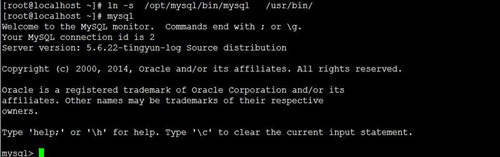
vim .bash_profileAnweisungen: Konfigurieren Sie das Verzeichnis mit ./mysql (verwenden Sie beispielsweise ./mysql im bin-Verzeichnis) (1) Schreiben Sie am Ende der bash_profile-Datei
export PATH=$PATH:/usr/local/mysql/bin(你的安装bin目录)Ausführen: wq-Befehl zum Speichern und Beenden (2) Führen Sie den Quellbefehl aus, damit die Systemkonfiguration wirksam wird:
source /.bash_profileDer Screenshot ist wie folgt folgt:
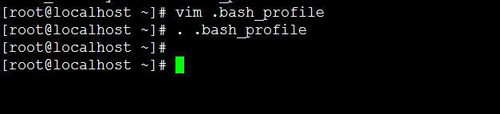
mysql_secure_installationWählen Sie „Y“, um ein neues Passwort festzulegen, und geben Sie das neue Passwort zweimal ein (das zweite Mal wird verwendet). als Bestätigungspasswort). Anonyme Benutzer löschen, „Y“ auswählen Der Screenshot sieht wie folgt aus:
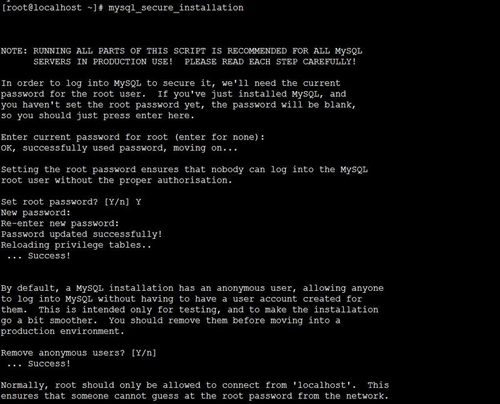
mysql –uroot –pnbs2o13Der Screenshot sieht wie folgt aus:
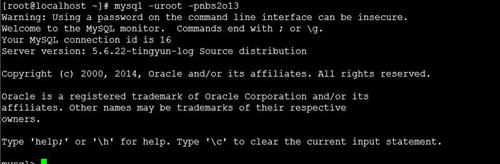

netstat -tl | grep mysql ps -aux | grep mysqld netstat -lntup|grep 3306Der MySQL-bezogene Prozess wird auf dem Bildschirm ausgedruckt, und Sie werden etwas Ähnliches sehen Folgendes:
cp 0 0 *:mysql *:* LISTENDas bedeutet, dass MySQL erfolgreich gestartet wurde!(2) Um MySQL zu verwenden, müssen Sie MySQL mit dem folgenden Befehl eingeben:
mysql -u root -p(3) Überprüfen Sie die Version:
select version();Zu diesem Zeitpunkt wurde MySQL erfolgreich installiert und getestet, Sie können sicher sein, dass es verwendet wird:)
Stellungnahme:
Der Inhalt dieses Artikels wird freiwillig von Internetnutzern beigesteuert und das Urheberrecht liegt beim ursprünglichen Autor. Diese Website übernimmt keine entsprechende rechtliche Verantwortung. Wenn Sie Inhalte finden, bei denen der Verdacht eines Plagiats oder einer Rechtsverletzung besteht, wenden Sie sich bitte an admin@php.cn
Vorheriger Artikel:Welche Sprache sollten Sie für die Datenanalyse und das Mining wählen?Nächster Artikel:Welche Sprache sollten Sie für die Datenanalyse und das Mining wählen?

